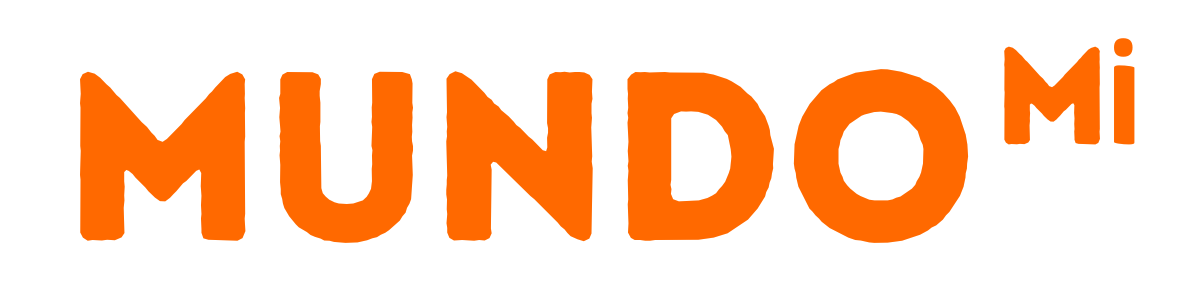Windows 11: 7 dicas essenciais pós-instalação

Após instalar o Windows 11, é crucial realizar alguns ajustes para otimizar o desempenho, segurança e privacidade do sistema. Este guia apresenta sete passos essenciais para garantir que o seu Windows 11 funcione da melhor forma possível desde o primeiro dia.
Desativar Aplicativos Desnecessários na Inicialização
Um dos primeiros passos para otimizar o Windows 11 é desativar os aplicativos que iniciam automaticamente com o sistema. Muitos programas, como Microsoft To Do, Teams, serviços do Xbox e Cortana, consomem recursos valiosos e podem retardar o processo de inicialização.
Para desativar esses aplicativos, siga estes passos:
- Abra o Gerenciador de Tarefas.
- Vá para a aba Aplicativos de inicialização.
- Desabilite os programas que não precisam carregar com o sistema.
Desativar esses aplicativos libera memória e acelera o boot do sistema.
Veja também:
Fazer Backup da Chave BitLocker
O Windows 11 criptografa automaticamente o disco rígido e guarda a chave na nuvem. Para evitar a perda de acesso aos seus arquivos, é fundamental fazer um backup da chave BitLocker.
Para fazer o backup, siga estas instruções:
- Acesse sua conta Microsoft.
- Clique em Dispositivos > Gerenciar chaves do BitLocker.
- Copie ou imprima o código de 48 dígitos e armazene-o em um local seguro.
Atualizar o Sistema e os Drivers
Manter o Windows 11 atualizado é crucial para garantir a segurança e o desempenho do sistema. As atualizações incluem patches de segurança, novos drivers e recursos que corrigem bugs e fecham falhas de segurança.
Para atualizar o sistema e os drivers:
- Vá em Configurações > Windows Update.
- Baixe todas as correções disponíveis.
- Reinicie o computador após a instalação das atualizações.
Ativar a Proteção do Sistema
A Proteção do Sistema permite criar pontos de restauração, que podem ser usados para reverter o sistema a um estado anterior em caso de problemas.
Para ativar a proteção do sistema:
- Pesquise por Exibir configurações avançadas do sistema.
- Abra a aba Proteção do Sistema.
- Selecione a unidade C: e marque Ativar proteção do sistema.
- Reserve de 5% a 10% do disco para pontos de restauração e crie o primeiro ponto manualmente.
Ajustar o Modo de Energia
O ajuste do modo de energia pode influenciar significativamente o desempenho e a autonomia do seu dispositivo.
Para ajustar o modo de energia:
- Vá em Sistema > Energia e bateria.
- Expanda Modo de energia.
- Em desktops ou notebooks conectados à tomada, escolha Melhor desempenho.
- Na bateria, use Equilibrado para preservar a autonomia sem comprometer a velocidade.
Revisar as Configurações de Privacidade
A privacidade é uma preocupação importante para muitos usuários. O Windows 11 oferece diversas opções para controlar quais dados são compartilhados com a Microsoft.
Para revisar as configurações de privacidade:
- Acesse Configurações > Privacidade e segurança.
- Desative permissões que você não deseja compartilhar, como ID de publicidade, localização, câmera e microfone.
Reduzir a coleta de dados aumenta a privacidade sem afetar o uso diário.
Remover Aplicativos Pré-instalados (Bloatware)
Muitos computadores vêm com aplicativos pré-instalados que você pode não precisar. Remover esses aplicativos, também conhecidos como bloatware, pode liberar espaço em disco e melhorar o desempenho do sistema.
Para remover aplicativos pré-instalados:
- Vá em Aplicativos > Aplicativos instalados.
- Desinstale os programas que você não usa.
Remover bloatware libera espaço, diminui notificações e deixa o menu Iniciar mais limpo.
Dicas Adicionais para Otimizar o Windows 11
- Desfragmentar o disco rígido: Utilize a ferramenta de desfragmentação para otimizar o armazenamento.
- Desativar efeitos visuais: Reduza os efeitos visuais para melhorar o desempenho, especialmente em máquinas mais antigas.
- Personalizar a barra de tarefas e o menu Iniciar: Organize os ícones e personalize o menu Iniciar para facilitar o acesso aos seus aplicativos favoritos.
- Utilizar o Sensor de Armazenamento: Ative o sensor de armazenamento para limpar automaticamente arquivos temporários e liberar espaço em disco.
- Explorar o Microsoft PowerToys: Utilize o Microsoft PowerToys para personalizar e adicionar funcionalidades extras ao Windows 11.
Seguir estas dicas garante que o Windows 11 funcione com máximo desempenho, segurança e privacidade desde o primeiro dia.